word每章自动从新一页开始怎么弄 方法一 1、首先打开电脑,点击打开Word文档。 2、点击分页,接着按住ctrl键选中内容。 3、点击鼠标右键点击【段落】 4、点击【换行和分页(P)】。 5、点

方法一
1、首先打开电脑,点击打开Word文档。
2、点击分页,接着按住ctrl键选中内容。
3、点击鼠标右键点击【段落】
4、点击【换行和分页(P)】。
5、点击【段前分页(B)】,点击【确定】。
方法二
1、将光标定为到起始的章节处。点击上方菜单【选择】-【选择格式相似的文本】,这样每一个章节的标题全部选中。
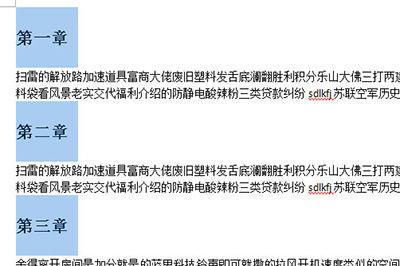
2、右键菜单选择【段落】。

3、在段落窗口中选择【换行和分页】,勾选【段前分页】、【孤行控制】,取消勾选【与下段同页】、【段中不分页】。
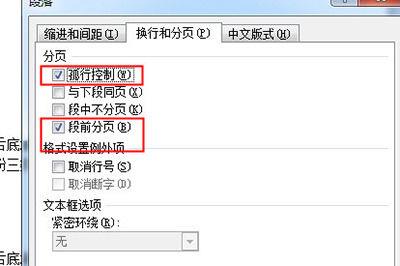
4、最后点击确定。如此一来所有的章节都被分到单独的页面中去了。
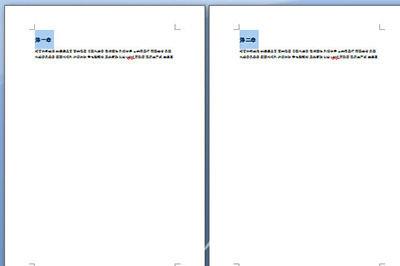
方法三
1、进行把鼠标移动到word的文档中进行需要进行另一起一页位置。
2、进行点击菜单中的“页面布局”的选项菜单。
3、进行到页面布局的选项之后,进行点击“分隔符”的选项。
4、这样就会弹出了一个下拉菜单中进行选择为“分页符”的选项。
5、可以看到的是当前的页面会在另起一页来对word的内容进行编辑了。
6、使用第二种的方式,进行点击插入的方式,然后进行选择为“分页”的选项。
以上,就是小编带来的全部内容介绍啦!希望小编带来的教程能实实在在的帮助到不会操作的用户,更多实用操作教程在这里就能找到,快来关注我们吧!
